Pertanyaan
Masalah: [Perbaiki] Kode kesalahan 0x800f0950: menginstal paket Bahasa di Windows?
Ketika saya mendapatkan peningkatan OS, saya menemukan bahwa ada kesalahan dengan komputer saya dan tidak dapat melanjutkan proses instalasi karena saya perlu memperbarui beberapa paket bahasa terlebih dahulu. Saya mendapat kode kesalahan 0x800f0950 saat mencoba menginstalnya. Maukah Anda memberi tahu saya apa sebenarnya arti kesalahan ini?
Jawaban Terpecahkan
Windows memiliki fitur yang disebut Pembaruan Windows yang tidak hanya membuat mesin tetap mutakhir tetapi juga memungkinkan pengguna untuk menginstal paket bahasa untuk perangkat mereka. Ini penting karena akan memungkinkan Anda, serta siapa pun yang tidak bisa membaca bahasa Inggris dengan lancar, untuk melihat semua menu dan kotak dialog Anda dalam bahasa Spanyol, atau Rusia, atau Prancis jika mereka mau.
Jika Kode Kesalahan 0x800f0950 ini terjadi saat menginstal bahasa ini melalui Pembaruan Windows maka mungkin ada yang salah dengan:
- berapa banyak perangkat yang terhubung sekaligus;
- pengaturan firewall yang mungkin memblokir unduhan dari sumber luar;
- kualitas/kecepatan koneksi internet;
- jenis jaringan yang digunakan – seperti Wi-Fi vs Ethernet;
- waktu yang dibutuhkan untuk mengunduh pembaruan/paket bahasa.
Pengguna yang menginstal paket bahasa di komputer mereka mungkin akan mendapatkan pesan yang mengatakan bahwa penginstalan telah gagal. Kesalahan ini bisa bersifat sementara atau terkait dengan pembaruan untuk Windows 10[1] – tetapi kabar baiknya adalah kami hanya memerlukan beberapa kiat pemecahan masalah!
Masalah khusus ini juga dapat dikaitkan dengan Windows 11 yang baru dibuat, tetapi masalah terjadi pada saat versi pratinjau hanya tersedia.[2] Kode Kesalahan 0x800f0950 ini bersifat universal dan muncul di berbagai versi Windows, jadi perbaikan bersifat universal.
Alasan utama mengapa kesalahan ini terjadi di tempat pertama adalah masalah yang berkaitan dengan koneksi Internet. Sebagian besar waktu memperbaiki beberapa pengaturan opsi dan preferensi internet Anda akan membantu Anda memecahkan masalah ini. Seringkali orang yang terhubung ke jaringan Wi-Fi menerima kesalahan ini karena paket data mereka mungkin disetel sebagai terukur. Ini adalah salah satu alasan yang mungkin.
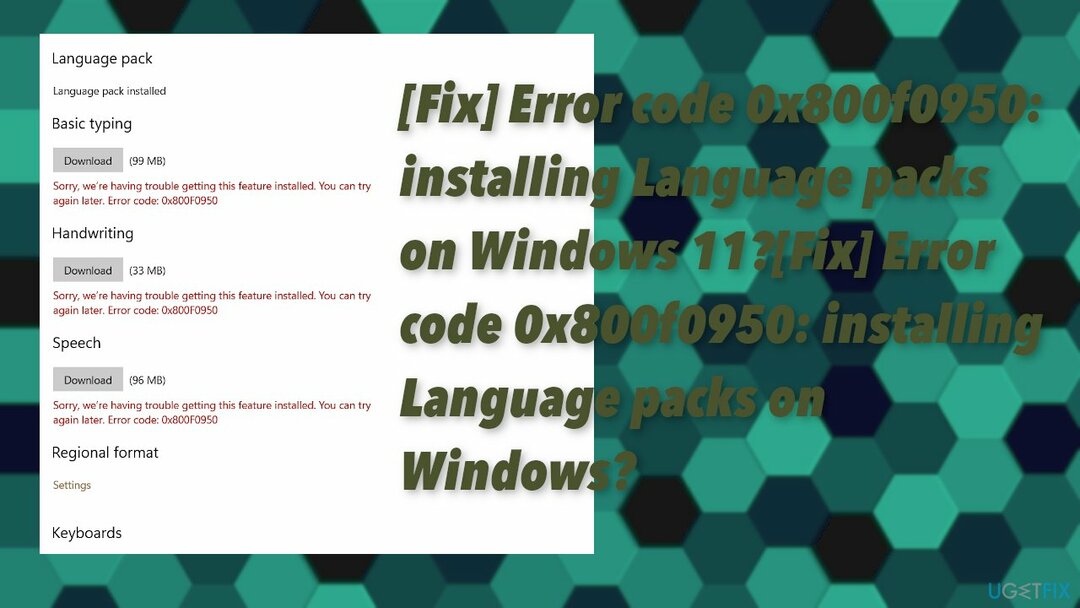
Konektivitas yang terbatas dapat menimbulkan masalah dan ketika pengguna diberikan hanya begitu banyak bandwidth, kegagalan sistem tambahan akan dipicu. Jika terlalu banyak hal yang mencoba menghubungkan maka itu menjadi kelebihan beban dan terputus secara otomatis atau menyebabkan pemadaman layanan untuk semua orang ketika tidak ada cukup ruang yang tersedia di satu akun pengguna.
Pemadaman yang berulang-ulang dapat menyebabkan masalah tambahan atau file yang rusak ketika penginstalan atau pengunduhan tidak dapat terjadi sepenuhnya seperti yang seharusnya. Masalah ini dapat membuka jalan bagi malware[3] juga. Anda mungkin perlu menjalankan alat seperti gambar ulangMesin Cuci Mac X9 yang dapat menemukan masalah dengan file sistem, bagian yang rusak, dan preferensi yang diubah.
1. Coba unduh paket bahasa lagi
Untuk memperbaiki sistem yang rusak, Anda harus membeli versi berlisensi dari gambar ulang gambar ulang.
- Pergi ke C:\\Windows\\SoftwareDistribution\\Download.
- Hapus semua file dan sub-folder di dalam Unduh folder.
- Kembali ke halaman paket bahasa dan coba unduh lagi, lalu atur sebagai default.
2. Periksa Pembaruan Windows
Untuk memperbaiki sistem yang rusak, Anda harus membeli versi berlisensi dari gambar ulang gambar ulang.
- Pergi ke Pengaturan dan menemukan Pembaruan & Keamanan.
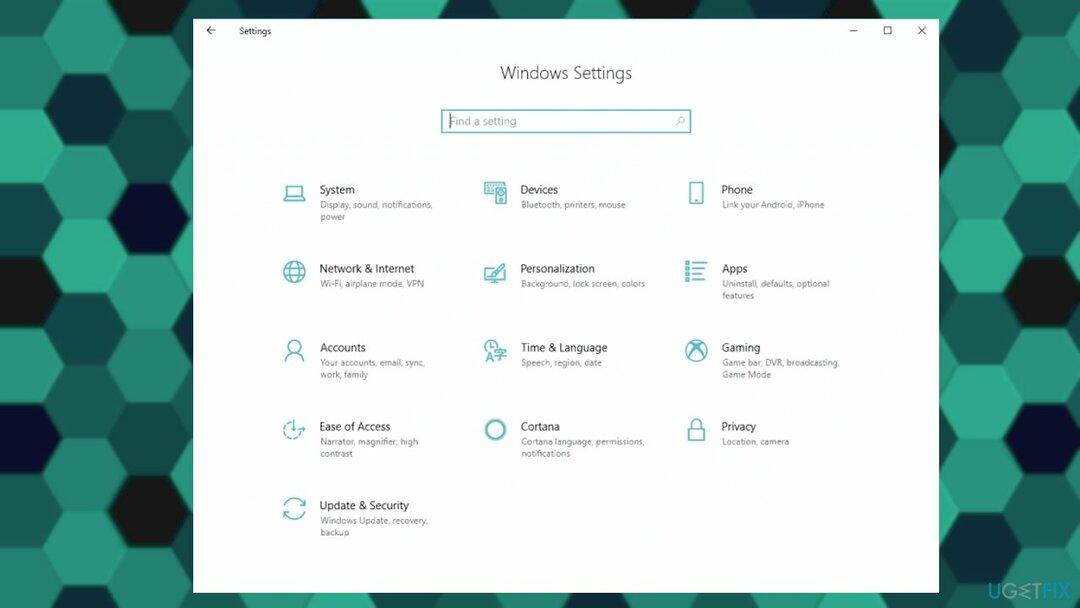
- Klik Periksa pembaruan untuk melihat apakah ada pembaruan OS baru.
- Instal jika ada.
3. Ubah jenis startup Layanan Pembaruan Windows
Untuk memperbaiki sistem yang rusak, Anda harus membeli versi berlisensi dari gambar ulang gambar ulang.
- tekan jendela dan R kunci.
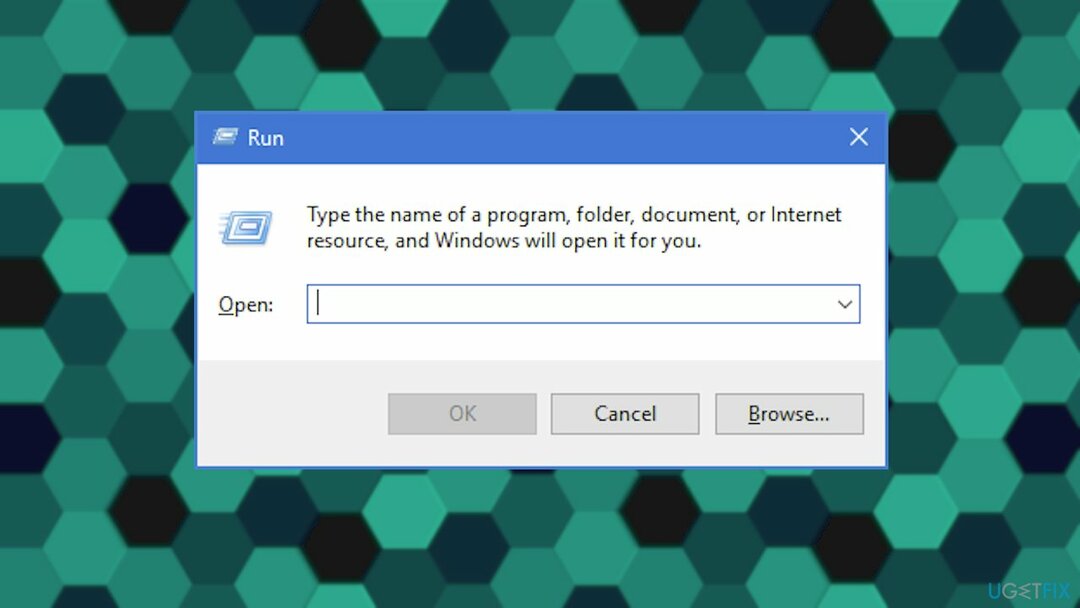
- Jenis services.msc dan pukul Memasuki.
- Temukan layanan pembaruan Windows.
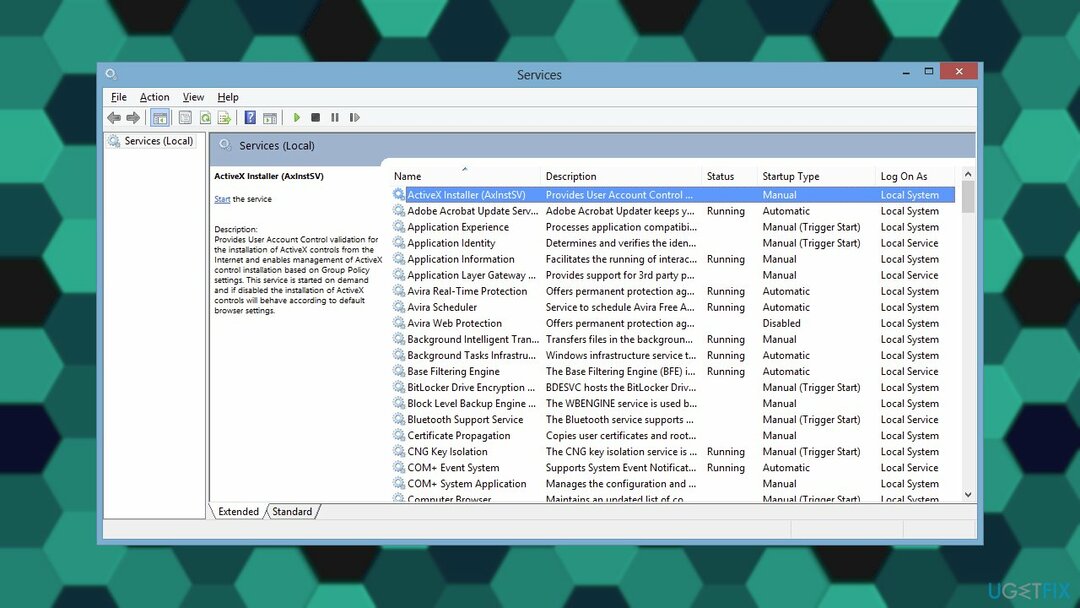
- Membuat klik kanan yang ini lalu pilih Properti.
- Pada panel Properti Pembaruan Windows, buka dropdown Jenis Startup dan ubah menjadi Otomatis (Mulai Tertunda).
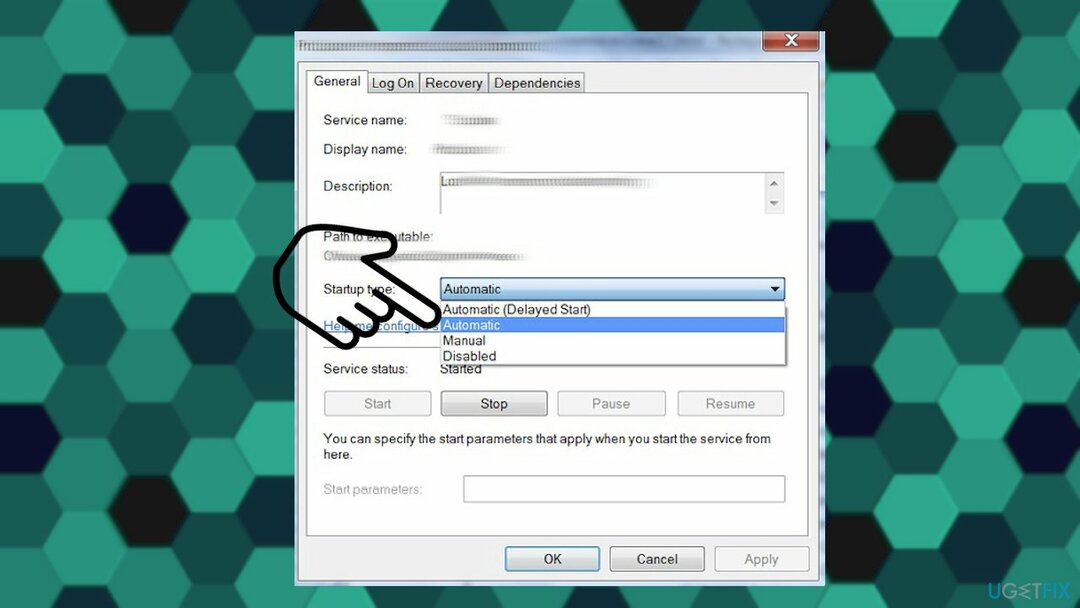
- Setelah mengubah itu – klik Menerapkan.
- Pindahkan Status Layanan dan pilih Awal untuk menjalankan proses.
- Klik OK untuk keluar dari jendela.
4. Instal .NET Framework 3.5
Untuk memperbaiki sistem yang rusak, Anda harus membeli versi berlisensi dari gambar ulang gambar ulang.
Kode kesalahan yang sama juga dapat muncul saat masalah terkait dengan penginstalan .NET Framework 3.5. Perbaikan untuk masalah ini termasuk menyelesaikan masalah penginstalan secara manual dan dapat diselesaikan dengan menginstal versi OS Windows yang lebih baru. Kesalahan ini juga disertai dengan pesan:
Fitur berikut tidak dapat diinstal
- Buka Lari kotak dialog dengan menekan Tombol Windows + R.
- Jenis appwiz.cpl di dalam kotak dan tekan Memasuki.
- Ini akan membuka Program dan fitur Tidak bisa.
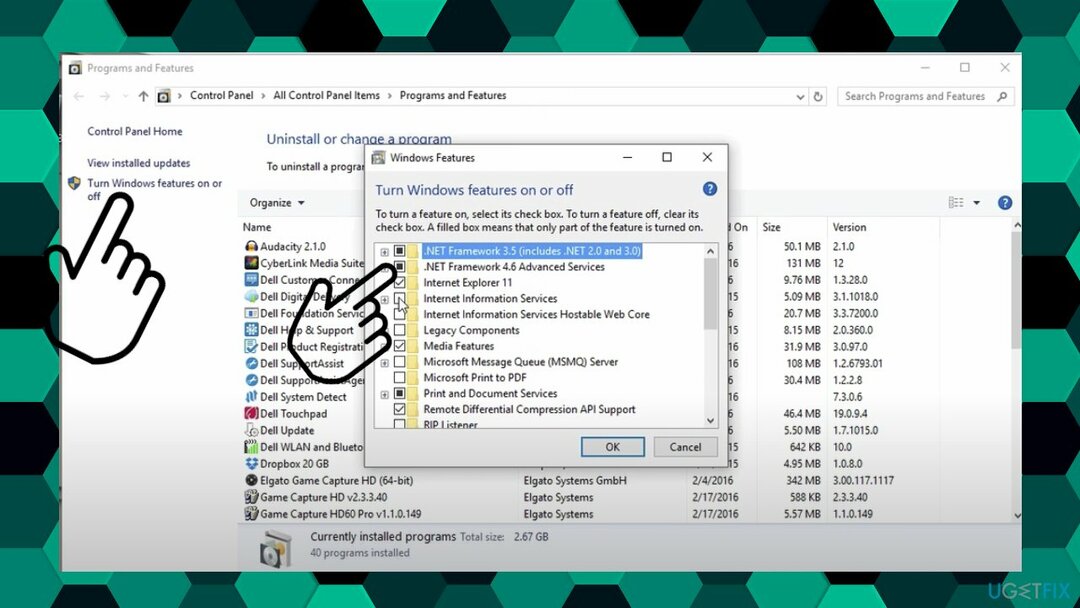
- Klik Mengaktifkan atau menonaktifkan fitur Windows.
- Saat berada di dalam layar fitur Windows, mulailah dengan mencentang kotak yang terkait dengan ..NET Framework 3.5.
- Klik Oke untuk menyimpan perubahan.
- Memilih Ya untuk memulai prosedur.
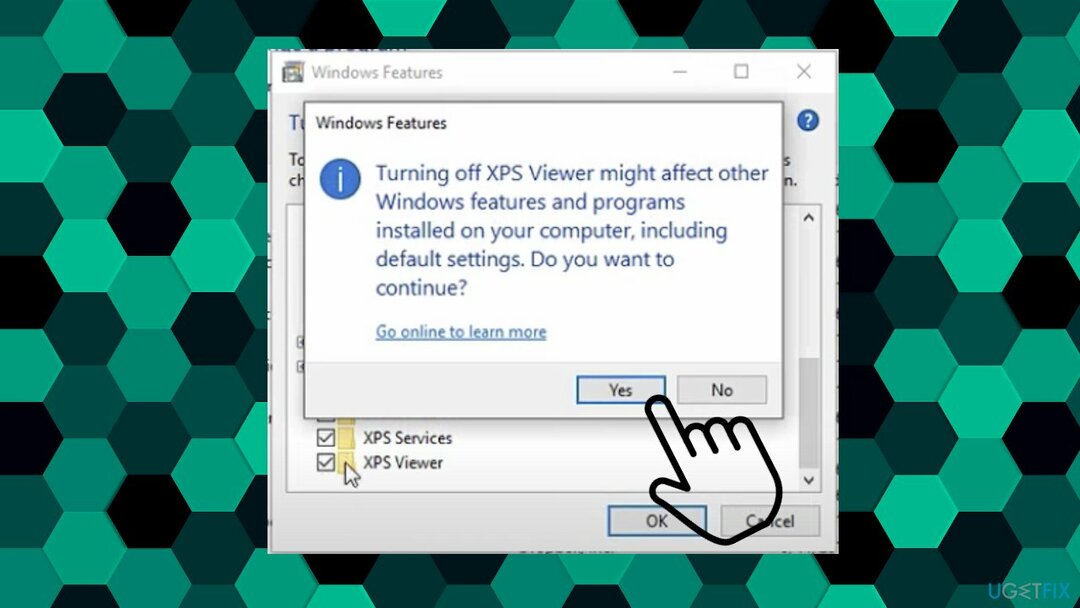
- Tunggu penginstalan.
- Nyalakan ulang komputer Anda dan lihat apakah masalahnya telah diperbaiki.
Perbaiki Kesalahan Anda secara otomatis
tim ugetfix.com mencoba melakukan yang terbaik untuk membantu pengguna menemukan solusi terbaik untuk menghilangkan kesalahan mereka. Jika Anda tidak ingin bersusah payah dengan teknik perbaikan manual, silakan gunakan perangkat lunak otomatis. Semua produk yang direkomendasikan telah diuji dan disetujui oleh para profesional kami. Alat yang dapat Anda gunakan untuk memperbaiki kesalahan Anda tercantum di bawah ini:
Menawarkan
lakukan sekarang!
Unduh PerbaikiKebahagiaan
Menjamin
lakukan sekarang!
Unduh PerbaikiKebahagiaan
Menjamin
Jika Anda gagal memperbaiki kesalahan Anda menggunakan Reimage, hubungi tim dukungan kami untuk mendapatkan bantuan. Tolong, beri tahu kami semua detail yang menurut Anda harus kami ketahui tentang masalah Anda.
Proses perbaikan yang dipatenkan ini menggunakan database 25 juta komponen yang dapat menggantikan file yang rusak atau hilang di komputer pengguna.
Untuk memperbaiki sistem yang rusak, Anda harus membeli versi berlisensi dari gambar ulang alat penghapus malware.

Akses konten video yang dibatasi secara geografis dengan VPN
Akses Internet Pribadi adalah VPN yang dapat mencegah Penyedia Layanan Internet Anda, pemerintah, dan pihak ketiga melacak online Anda dan memungkinkan Anda untuk tetap sepenuhnya anonim. Perangkat lunak ini menyediakan server khusus untuk torrent dan streaming, memastikan kinerja optimal dan tidak memperlambat Anda. Anda juga dapat melewati pembatasan geografis dan melihat layanan seperti Netflix, BBC, Disney+, dan layanan streaming populer lainnya tanpa batasan, di mana pun Anda berada.
Jangan membayar pembuat ransomware – gunakan opsi pemulihan data alternatif
Serangan malware, khususnya ransomware, sejauh ini merupakan bahaya terbesar bagi file gambar, video, pekerjaan, atau sekolah Anda. Karena penjahat dunia maya menggunakan algoritme enkripsi yang kuat untuk mengunci data, itu tidak dapat lagi digunakan sampai tebusan dalam bitcoin dibayarkan. Alih-alih membayar peretas, Anda harus terlebih dahulu mencoba menggunakan alternatif pemulihan metode yang dapat membantu Anda mengambil setidaknya sebagian dari data yang hilang. Jika tidak, Anda juga bisa kehilangan uang Anda, bersama dengan file. Salah satu alat terbaik yang dapat memulihkan setidaknya beberapa file terenkripsi – Pemulihan Data Pro.
Baca dalam bahasa lain
• Français
• Jerman